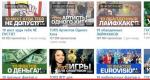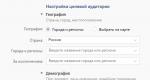Скачать директ икс 8.1 для виндовс 7.
05.04.2015 Frenk 6 комментариев
Перед тем как предложить вам обновить или скачать и установить directx 8 (8.1) / 9 (9.0c) / 10 (10.1) / 11 (11.1, 11.2) или 12, для windows 8.1 с разрядностью x86 и x64, рекомендую ознакомится с тем что написано здесь ниже.
После этого очень много вопросов по поводу directx у вас улетучится, и вы не попадете в сложные, а иногда трагические ситуации со своей windows 8.1.
Первое на что хотелось бы обратить внимание — directx 8 (8.1) / 9 (9.0c) / 10 (10.1) / 11 (11.1, 11.2) полностью бесплатный.
Это майкрософтовская библиотека. Вначале создавалась для игр, теперь ее применение расширилось.
В интернете находится десятки сайтов, находящиеся в первых результатах поиска при запросе скачать directx 8 (8.1) / 9 (9.0c) / 10 (10.1) / 11 (11.1, 11.2) или 12, которые всеми доступными способами попытаются впарить вам вирусняк.
Это первое на что я хотел обратить ваше внимание при поиске ссылок на скачивание. Поэтому будьте очень осторожны.
Скачать directx 8 (8.1) / 9 (9.0c) / 10 (10.1) / 11 (11.1, 11.2) для windows 8.1 — x86 и x64
Сразу хочу сказать, что directx 10 включен в vista, 11 — в windows 7, 11.1 — в windows 8, виндовс 8.1 вшит намертво 11. 2, а в виндовс 10 интегрирован DirectX 12 и вы даже при всем желании не сможете их удалить.
Это еще не все фокусы. Если мы говорим о windows 8.1, а вам вдруг потребовался directx 9 или 10, то по идее, лучше всего было бы скачать установщик с сайта Майкрософт.
Это был бы идеальный вариант, но не тут, то было. Установщик просканирует вашу виндовс 8.1 и уведомит, что мол обновление не требуется, так как у вас установлена более новая версия.
Что тогда делать? У вас есть только один вариант, скачать не установщик, а версию Full (полный набор компонентов).
- Если речь уже зашла о виндовс 8.1, то рекомендую узнать как ее сделать намного удобнее, красивее (прозрачный эффект и многое другое) и гораздо качественнее — уверен, никто не пожалеет. Был бы очень благодарен, за отзыв в комментариях — помогите другим. .
Найти и скачать комплект под названием: «System software for Windows». Он большой (около 1.5 Гб), поэтому загружать его на этот сайт я не стал.
Он полностью бесплатный и найти его очень просто. Также в нем найдете все необходимые игровые библиотеки (с десяток), без которых игры запускаться не будут – настоятельно рекомендую им воспользоваться.
Нужно ли и где можно скачать DirectX 12
Новой 12 библиотеки многие с нетерпением ждут напрасно. Хотя она должна улучшить текстуры и производительность, для нее любая видеокарта не подойдет.
Его не поддержат даже многие современные видеокарты, использующие 11 версию, по крайней мере так выглядит сейчас.
Хотя не исключено что разработчики усовершенствуют усиления блоков тесселяции. Игры на основе DirectX 12 раньше конца 2015 года не появляться.
Сейчас вам даже никто точно не ответит на запрос «Где можно скачать DirectX 12?» — пока он только в перспективе, хотя активная работа по его разработке ведется.
В отличие от предыдущих версий DirectX, новый сосредоточен на программном стеке под уже существующее железо.
Ожидается, что DirectX 12 эффективно увеличит производительность процессора на 50% по сравнению с 11.2, который сегодня идет вместе с виндовс 8.1.
Если такое случится, то результат будет потрясающим. Вот и все с чем хотелось поделится в этой записи. Успехов.
6 рассуждений о “Cкачать directx 9 (9.0) / 10 / 11 / 11.2 / 12 для windows 8.1 x86 и x64”
- DirectX Graphics - вывод растровой графики и трехмерных объектов.
- DirectInput - обработка данных, поступающих с клавиатуры, мыши, джойстика, геймпада.
- DirectSound - обработка звуков (Wave).
- DirectMusic - воспроизведение музыки.
- DirectShow - ввод-вывод аудио и видео данных.
- DirectPlay - сетевые игры.
- DirectX Instruments — программные синтезаторы.
- DirectX 9.0c включен в состав Windows XP SP2.
- DirectX 10 включен в состав Windows Vista.
- DirectX 11 включен в состав Windows 7.
- DirectX 11.1 включен в состав Windows 8.
- DirectX 11.2 включен в состав Windows 8.1.
- DirectX 11.3 и включен в состав Windows 10.
- DirectX 12.0 включен в состав Windows 10.
- Откройте средство диагностики DirectX. Для этого нажмите кнопку «Пуск», Нажмите "Выпонить" и введите dxdiag в поле "Открыть" и затем нажмите клавишу ВВОД (Enter).
- Перейдите на вкладку «Система» и в группе «Сведения о системе» проверьте номер версии DirectX.
- Интегрированные чипы от Inter линейки i3, i5, i7 и некоторые другие;
- GeForce линейки 600-900 (в ряде видеокарт 800-х моделей поддержка DX-12 пока отсутствует);
- Radeon HD серии RX7, RX9, 7000, 8000 и некоторые интегрированные процессоры.
- Запуск программы невозможен, так как на компьютере отсутствует d3dx9.dll;
- «…отсутствует d3dx9_xx .dll», где xx – практически любое двузначное число.
- Выдает ошибку;
- Сообщает, что на компьютере уже установлена актуальная версия компонента.
- Открыть «directx_Jun2010_redist.exe» → подтвердить лицензионное соглашение нажатием кнопки «Yes» ;
- Выбрать место для извлекаемых файлов DirectX при помощи «Browse…» → запустить распаковку, кликнув на «ОК» ;
- Дождаться завершения процесса → открыть папку, выбранную на шаге 2;
- Запустить исполняемый файл DXSETUP.exe → произвести стандартную пошаговую процедуру установки.
- Обновить DirectX, скачав официальный установщик с нашего ресурса. Для дальнейшей установки DirectX 11 вам обязательно понадобится соединение с интернетом;
- Обновить/установить программную часть вашей видеокарты, загрузив необходимый драйвер с сайта производителя для устройств от Nvidia , AMD и др;
- Проверить обновления. Потому что проблема может наблюдаться, если на вашем компьютере не установлено обновление KB2670838 , которое можно скачать, подобрав под разрядность вашей ОС (скачать 32-битную версию или 64-битную версию).
- Установить обновление KB2670838 для вашей ОС (скачать 32-битную версию или 64-битную версию). Можно также скачать с официального сайта на этой странице (сайт MS) ;
- Обновить драйвера видеоадаптера, посетив сайт производителя вашего оборудования (Nvidia , AMD и др.).
- Открыть меню «Пуск» → ввести в поиске запрос: «dxdiag» → нажать клавишу Enter (может появиться предупреждение о необходимости проверки подписи цифровых драйверов, желательно согласиться);
- Теперь во вкладке «Система» (открывается по умолчанию), в разделе сведений о системе проверить номер версии DirectX в соответствующей строчке. На рисунке 2 отмечено точное местоположение нужного пункта.
- DirectX 9c интегрирован в ОС Windows XP SP2;
- DirectX 10 интегрирован в ОС Windows Vista;
- DirectX 10-11 интегрирован в ОС Windows 7;
- DirectX 11.1 интегрирован в ОС Windows 8;
- DirectX 11.2 интегрирован в ОС Windows 8.1;
- DirectX 11.3 и 12(!) интегрирован в ОС Windows 10.
- Windows XP – 9.0c;
- Windows 7 – 11.1;
- Windows 8/8.1 – 11.2;
- Windows 10 – 11.3 и 12 (самая актуальная версия).
- Попробуйте использовать другую версию программного обеспечения приложения, в работе которого возникают сбои;
- После проведения действий по выявлению неисправной программы/игры, ознакомьтесь с ошибками, которые могут возникать при работе этого компонента, в следующей главе.
- Проверить на работоспособность другое приложение, также использующее DirectX;
- Обновить драйвера видеокарты, которые можно найти на сайтах Nvidia или AMD (в зависимости от производителя вашей графической платы);
- Установить/обновить библиотеки «.Net Framework» , «Visual C++» до актуальных версий. Архив с этими системными компонентами вы сможете бесплатно скачать с нашего сайта (только для Windows 7, 8, 8.1, 10; разрядность не имеет значения);
- Полностью просканировать систему антивирусом или бесплатной утилитой «Dr.Web Cureit!» , чтобы исключить возможность заражения ОС вредоносным кодом;
- Восстановить системные файлы через командную строку.
- Откатить ОС к рабочему состоянию через штатное средство: «Восстановление системы» , если ранее проблемное приложение запускалось нормально. Это действие стоит использовать только в крайнем случае, или если предыдущие не помогли.
- Временно отключить антивирус ;
- Использовать рекомендованные настройки в свойствах скачанного файла, запустив его правой кнопкой мыши в режиме «Исправления неполадок совместимости» .
- Во-первых, эта опция легко отключается на одном из этапов установки любой новой Windows;
- Во-вторых, законопослушным гражданам вовсе не стоит беспокоиться о своих личных данных и при включенной слежке, так как она ориентирована в основном на людей, промышляющих незаконной деятельностью.
- Разумеется, поддержка DirectX 12, который выведет графические возможность игр и производительность компьютера на новый уровень;
- Система не подвержена атаке большинства вирусов, серьезно поражавших как Windows 7, 8, 8.1, так и XP.
- Требования к комплектующим компьютера не возросли. Это сохранит ресурсы вашего ПК или ноутбука для запуска тяжелых программ и работы с мультизадачностью;
- Поддержка нескольких рабочих столов, дружелюбное оформление и прочие фишки, которые вы не встретили бы в Windows 7 и 8.
- Кликните правой кнопкой мыши по иконке «Пуск» и в меню выберите пункт «Найти».
- В поисковой строке впишите запрос «dxdiag.exe» и запустите появившееся приложение.
- Перед вами откроется «Средство диагностики DirectX», в котором содержится вся информация относительно системы, экрана, звукового оборудования и ПО. В первой вкладке «Система» обратите внимание на две строчки. Возле пункта «Операционная система» (1) стоит полное название и разрядность вашей ОС. Строка «Версия DirectX» (2) содержит информацию об установленном наборе API. Узнав необходимую информацию, можно приступить к загрузке дистрибутива.
- На первом экране примите условия лицензионного соглашения и нажмите на «Далее».
- На втором экране вы можете отказаться от установки дополнительной панели Bing.
- Далее веб-установщик просканирует систему и определит необходимость в скачивании последней версии.
- После завершения процедуры нажмите «Готово» и после этого перезагрузите компьютер.
- Сначала создайте резервную копию библиотек. Для этого откройте вкладку «Backup» и нажмите на отмеченную кнопку.
- Далее перейдите во вкладку «Uninstall» и нажмите на одноименную кнопку.
- Теперь перезагрузите компьютер и инсталлируйте заранее скачанный дистрибутив DirectX 11 64-разрядной Windows
Спасибо огромное за эту статью) У меня винда 8.1 и понадобился Директ 9. Попробую найти указанную Вами прогу)
Ответить
не проще просто выложить загрузочный фаил чтоб зашол и сразу скачал и не парился
Ответить
Файл большой и условия договора размещать его не позволяют.
DirectX 11 - пакет мультимедийных технологий, обеспечивающий поддержку трехмерных визуальных эффектов и объемного звука с эффектом присутствия, входящих в состав многих современных компьютерных игр, позволяет отобразить реалистичную трехмерную анимацию и графику, отражающие мельчайшие детали объектов. Поддерживает стереоскопическое 3D в играх и видео.
DirectX 11 предлагает множество улучшенных функций и обеспечивает повышенную эффективность работы компьютера и видеокарты, использует мощь современных многоядерных процессоров и поддерживает передовые технологии создания теней и текстур, таких как тесселяция.
Основные компоненты DirectX 11
DirectX 11 скачать бесплатно
Скачайте бесплатно Директ Икс 11 для Виндовс 7 и Виндовс 8 с официального сайта. Наш сайт отслеживает все обновления программ для того, чтобы у Вас была последняя версия DirectX.
Проверка версии DirectX, установленной на компьютере
DirectX используется многими играми. Если на компьютере не установлена требуемая версия DirectX, указанная на упаковке продукта, то игра может работать неправильно или не запускаться.
Примите к сведению, что:
DirectX 12 скачать бесплатно
Последнее время многие задаются вопросами, как скачать DirectX 12 для Windows 10 64 bit . Стоит отметить, что автономного пакета обновления для DirectX 12.0 не существует. Нельзя скачать отдельно DirectX 12 для Windows 7 64 bit - придётся обновить свой компьютер до Windows 10. У кого уже установлена Windows 10 ничего делать дополнительно не придётся - DirectX 12.0 уже включен в состав Windows 10!
Как проверить какая версия DirectX установлена на Вашем компьютере:
DirectX 12 для Windows 10 - обновленный компонент операционной системы, являющийся неотъемлемой частью интерфейса для взаимодействия приложений и самой операционной системы с драйверами видеоадаптера. Новый набор библиотек отличается повышенной производительностью, оптимизированным использованием ресурсов видеоадаптера с его многочисленными процессорами, а также возможностью работы в связке в несколько графических процессоров различных производителей.
Отсюда следует развенчание заблуждения, что набор библиотек востребован только для игр. Действительно, ресурсоемкие для графического чипа процессы (в случае поддержания видеокартой директ 12) в большей мере нуждаются в обновленном DirectX, чем видеоплейер или даже клавиатура.
В статье рассмотрим, как узнать версию DirectX в Windows 10, где его скачать, каким образом произвести инсталляцию и когда это невозможно.
Как определить версию используемого DX
Посмотреть данные об используемой на ПК редакции DirectX позволит средство диагностики этой библиотеки.
1. Вызываем окно «Выполнить» через меню Win→X или посредством комбинации Win+R.
2. Вводим «dxdiag» в текстовую строку и жмем «Ввод» для выполнения команды.

Вследствие будет открыто окно «Средство диагностики». В первой вкладке обращаем взор на последнюю строчку раздела со сведениями о вашей системе. В строке «Версия DirectX» содержится нужная информация.

Какой бы ни была используемая редакция библиотек, они периодически обновляются. Но если в строке указана 11-я версия компонента на Windows 10, это признак того, что видеокарта не поддерживает новую технологию.
Проверить информацию можно на сайте производителя графического чипа или на коробке (в руководстве по эксплуатации) видеокарты или ноутбука. Даже если устройство в списке совместимых отсутствует, может оказаться, что все дело в драйвере: мощностей для работы с DX-12 в графическом процессоре достаточно, и все издержки лишь за программным обеспечением.

После проверки может оказаться, что устройство совместимо с новой технологией. В таком случае (да и в любом ином) необходимо обратить внимание на дату последнего обновления драйверов для видеочипа. Скорее всего, устаревшее ПО не позволяет установить директ 12. Обновите драйверы, скачав инсталлятор с официального ресурса разработчика. Выполнение этой операции не следует доверять Центру обновлений, потому как он нередко выбирает менее совместимое программное обеспечение.
Случается, что старые драйверы отказываются деинсталлироваться, из-за чего нельзя установить новые. Здесь на помощь придет приложение Display Driver Uninstaller. Оно проведет комплексную очистку системы от файлов, служб и реестровых записей, касающихся драйвера видеочипа и позволит установить свежее ПО для устройства с нуля.
По завершении всех операций идем в средство диагностики DX-12 и проверяем модель драйвера. Она должна быть 2 версии.

Устанавливаем DirectX 12 для Windows 10
Несмотря на наличие 12 версии DirectX, в «десятке» возможны проблемы с запуском некоторых игр, видео и графических редакторов, когда появляется ошибка об отсутствии в системе компонента с названием «d3dx*.dll». Это свидетельствует об отсутствии в системе библиотеки или целого их набора. Особенно актуальной проблема была в первые годы после массового перехода на Windows 7 и 10 Direct.
Если «семерка» и «восьмерка» устанавливается со старыми наборами библиотек, то в «десятке» по умолчанию присутствует лишь новый Direct, а старые компоненты отсутствуют, что и становится причиной появления оповещений о невозможности обнаружить определенный файл из набора.
Для получения полного набора динамических библиотек, необходимых для нормального взаимодействия всех (новых и устаревших) приложений со свежими драйверами видеоадаптера, необходимо выполнить приведенную ниже цепочку действий.
1. Открываем интернет-обозреватель и переходим по ссылке https://www.microsoft.com/ru-ru/download/details.aspx?id=35 на официальный ресурс распространения и поддержки DirectX.
2. Определяемся с языком инсталлятора.
3. Нажимаем «Скачать».
Файл представляет собой web-установщик, и для инсталляции DirectX 12 загрузит порядка сотни мегабайт библиотек. При использовании мобильного интернета это следует брать в расчёт, ибо трафик может очень дорого обойтись.

4. Обязательно снимаем стоящие возле всех пунктов флажки, чтобы отказаться от загрузки офисных и иных ненужных компонентов.

5. Запускаем полученный файл и подтверждаем надежность источника для выполнения установки.
6. Изучаем условия лицензии и принимаем их, кликнув «Далее».

7. Также отказываемся от интеграции фирменного поисковика Microsoft под названием Bing в обнаруженные на компьютере интернет-обозреватели. ЖмёмА «Далее».


Теперь остается дождаться, пока инсталлятор просканирует систему с целью отыскать отсутствующие и устаревшие компоненты, загрузить их (их новые версии) с официального сервера разработчика, поместить в соответствующие системные каталоги и провести регистрацию каждой библиотеки в системном реестре.

Установленный инсталлятор по завершении не предлагает перезагрузить компьютер, но сделать это все же рекомендуется, чтобы все новые библиотеки были перерегистрированы, и приложения смогли с ними работать.

Если ваша видеокарта поддерживает DirectX 12, то после обновления ее драйверов и компонентов DX в строке с данными о версии библиотеки в средствах диагностики должна появиться цифра 12. Если этого не случилось, значит необходимо подождать следующего релиза драйверов или же подумывать о накоплении на новый графический процессор, если являетесь заядлым геймером.
В число устройств, поддерживаемых DX-12, входят:
Более детальную информацию следует искать на официальных ресурсах разработчиков устройств.
DirectX нужен для запуска и нормальной работы большинства профессиональных программ и 3D-приложений. Неправильная установка или отсутствие этого компонента в системе влечет за собой возникновение ошибок. Например, «отсутствует файл d3dx9.dll
». Следующая статья поможет правильно установить нужную версию DirectX на ваш компьютер.
Введение. Необходимость DirectX на ОС Windows
Библиотека DirectX – это набор компонентов для семейства Windows, предоставляющий играм и программам возможность взаимодействия со звуковыми и видео устройствами напрямую. Приложениям с поддержкой DirectX открывается целый ряд аппаратных функций и преимуществ, которые имеются в вашем оборудовании. Таким образом, производительность компьютера при обработке мультимедийных задачах значительно возрастает.Скачать DirectX 9 для Windows 7 (x32/x64-bit)
DirectX 9 необходим, если вы запускаете старые игры или программы и видите окно с одной из следующих ошибок:
Для онлайн установщика интернет соединение обязательно, так как установщик догружает все необходимые файлы с онлайн серверов Microsoft.Будьте внимательны!
На сайте разработчика вы также сможете найти DirectX 9с . Однако такая версия библиотек подходит только для Windows XP и ниже. Поэтому мастер установки попросту не позволит вам начать процесс инсталляции. Ссылка на последнюю актуальную версию размещена в блоке ниже.
Существует также полный установочный пакет DirectX 9, не требующий доступа в интернет .
Официальной страницы с автономной версией DirectX 9 на данный момент больше не существует . Однако вы можете загрузить ее с нашего сайта или с сайта Microsoft.
Такая версия DirectX также пригодится, если онлайн-инсталлятор:
 Рисунок 1. Процедура установки DirectX 9 на Windows 7.
Рисунок 1. Процедура установки DirectX 9 на Windows 7.
Готово. Теперь нужно перезапустить компьютер и удостовериться в работе компонента, открыв приложение, требующее только что скачанную библиотеку DirectX 9.
Скачать DirectX 10 для Windows 7 (x32/64-bit)
Перед тем как загружать 10-ую
версию, прочтите следующую информацию.Отдельно скачать эту вариацию компонента нельзя, так как он уже встроен в библиотеку DirectX 11, изначально присутствующую в Windows 7. Разрядность и год выпуска системы не имеет значения.
Узнать версию DirectX, установленную на вашем компьютере, вы сможете . Там же можно посмотреть, какие версии библиотек DirectX предустановлены в различные операционные системы. Однако если при работе 3D- приложений у вас наблюдаются проблемы , следует:
Скачать DirectX 11 для Windows 7 (x32/64-bit)
DirectX 11 – последняя версия компонента, который поддерживается операционной системой Windows 7. Так же, как и DirectX 10, интегрирован по умолчанию и не требует дополнительного скачивания.
Если у вас возникают проблемы при работе программ, нуждающихся в поддержке этого компонента, необходимо:
Скачать DirectX для Windows 8 или 8.1
Отдельного файла компонента на эти ОС не существует. DirectX 11 уже интегрирован в обе «восьмерки» и при необходимости может быть обновлен при помощи установки некоторых важных компонентов безопасности из
«Центра обновлений Windows»
.
Помните, что DirectX 12 не поддерживается
этими ОС!
Последнюю версию, которую вы можете установить на свой компьютер, можно узнать в главе: .
Если же необходимо использовать старые приложения, работающие на более ранних библиотеках, вы сможете найти его в главе: .
Версия для Windows 7 в этом случае полностью подходит
и для 8-ой (8.1).
Как узнать установленную версию DirectX
Этот вопрос мог возникнуть, если вы пытались запустить новейшую 3D-игру и столкнулись с проблемами совместимости. Стоит сразу отметить:Windows 7 не поддерживает библиотеки DirectX 12 . Подробнее об этом можно почитать в главе: « ». Узнать версию DirectX, установленную на вашем компьютере можно следующим образом:
 Рисунок 2. Смотрим нашу версию нужного компонента.
Рисунок 2. Смотрим нашу версию нужного компонента.
Как видите, всего два несложных шага помогут узнать вашу версию DirectX. Также на будущее можно учесть, что:
Почему DirectX 12 нельзя скачать на Windows 7
У пользователя, всерьез интересующегося современной 3D-графикой, в последнее время все чаще возникает вопрос о совместимости Windows 7 с недавно вышедшими играми. Так, в системные требования к недавно вышедшим частям игр начал «проникать» новый DirectX .
Однако поставить последнюю версию этого компонента на свой компьютер у вас, увы, не получится. Это связано с тем, что единственная система, поддерживающая DirectX 12 – Windows 10 . Естественно, теоретически и более старые версии ОС также способны «потянуть» новейшие разработки компьютерной графики.
Только Microsoft решила иначе. Ведь нужно продвигать новую операционную систему в массы, наращивать продажи. Соответственно, чтобы конечные пользователи все-таки обратили внимание на только вышедший продукт, нужно привнести в него определенные фишки
(даже если придется исключить их из старых разработок).
Так заведено, что потенциальные покупатели не видят смысла платить за обновления или попросту бояться систем слежки, встроенных в новые версии ОС. Развеять все мифы и узнать о достоинствах Windows 10 вы сможете в следующей главе.
Обновление DirectX до последней версии на Windows 7 (8, 8.1, 10)
Перед началом чтения этой главы, ознакомьтесь с информацией о наилучшей версии компонента, которую можно установить на ваш компьютер (в виде «ОС – последняя версия DirectX»):
Если ваша операционная система не поддерживает нужную версию DirectX, не отчаивайтесь. Выход есть: можно обновить систему до Windows 10, которая работает с новейшими версиями DirectX, а также содержит множество других улучшений. Подробнее о них .
Удаление и переустановка DirectX на Windows 7 (XP, 8, 8.1, 10)
Иногда в работе некоторых узкоспециализированных программ или 3D-игр возникают ошибки. Это может быть связано как с появлением проблем в самом приложении, так и с установленным компонентом DirectX.
Перед тем как удалять или переустанавливать DirectX, необходимо убедиться в его неисправности и только после этого предпринимать необходимые меры.Обратите внимание!
Если программа или игра ранее работала корректно, а никаких изменений в важных системных файлах или драйверах не было, рекомендуется переустановить приложение, а также сбросить его настройки.
Удалить DirectX из Windows 7, 8, 8.1, 10 невозможно
В первую очередь нужно обратить внимание на то, что в Windows 7, 8, 8.1, 10
компонент DirectX интегрирован, поэтому удалить любую версию DirectX штатными средствами самой ОС не получится
.
Это возможно только через сторонние программы.Внимание!
Удаление DirectX на указанных версиях Windows может повлечь за собой ряд необратимых последствий, вплоть до полного отказа системы
.
Если вы уверены, что проблема возникает исключительно из-за DirectX, для начала переустановите его, используя полную автономную версию с официального сайта Microsoft.
В большинстве случаев проблема будет решена, и вы сможете пользоваться любой программой, которой необходимы установленные библиотеки DirectX.
Если проблема осталась, переходите к главе: .
Удаление DirectX 9 на Windows XP штатными средствами ОС
В Windows XP библиотеки DirectX 9 (9c) можно удалить через стандартный системный функционал: «Установка и удаление программ» .Если вы не уверены в отказе компонента, не рекомендуется проводить какие-либо действия над изменением его файлов. Сначала следует обновить компонент, используя автономный установщик DirectX 9. Для этого вполне подойдет версия из главы: . Если переустановка DirectX на Windows XP не решила проблему:
Решение проблем с установкой и работой DirectX
Перед прочтением данной главы рекомендуется ознакомиться с главой «Удаление и переустановка DirectX на Windows 7 (XP, 8, 8.1, 10)»
, чтобы сразу отсеять случаи, связанные с неисправным программным обеспечением пользователя.
Если действия из вышеуказанной главы не принесли должного результата, приступайте к ознакомлению с примерами ошибок.
Ошибка при запуске приложения (0xc000007b)
Окно ошибки с этим кодом может возникнуть при работе целого ряда приложений или же единственной игры или программы.
В этом случае очень часто некорректно указывается истинный «виновник» проблемы, ведь причиной 0xc000007b
может стать, в том числе, и заражение компьютера вирусом.
Для избавления от этой ошибки необходимо:
В появившемся окне запустить без кавычек команду: «sfc /scannow
» → дождаться окончания процедуры восстановления → перезагрузить компьютер.
 Рисунок 3. Сканируем и восстанавливаем поврежденные файлы системы при помощи «sfc /scannow».
Рисунок 3. Сканируем и восстанавливаем поврежденные файлы системы при помощи «sfc /scannow».
«Компонент Direct3D 11.1 API недоступен. Необходимо обновление Windows 7».
Если вы используете оригинальный образ Windows 7 (неважно: лицензионный или пиратский), нужно просто обновить систему и установить Internet Explorer 11 с официального сайта Microsoft, чтобы исправить эту проблему.
Загрузить IE 11 с официального сайта можно, кликнув по этой ссылке .Обратите внимание!
В сборках Windows 7, у которых вырезана функция обновления или другие важные системные службы, установить Internet Explorer невозможно
.
Единственный выход для решения проблемы с компонентом «Direct3D 11.1 API»
– установка оригинального образа Windows 7 с необходимыми обновлениями.
Если важные возможности ОС не вырезаны автором вашей сборки, необходимо загрузить обновление «KB2731771»
, которое можно скачать с нашего сайта.
Ваша проблема будет решена, и IE 11 установится нормально при повторной попытке.
После проделанных действий необходимо перезагрузить компьютер, чтобы изменения вступили в силу.
Сбои при установке или работе DirectX в определенных приложениях
В этой главе приведены проблемы, с которыми вы можете столкнуться при работе некоторых программ или игр. В содержании можно подобрать решение для вашего (или похожего) кода ошибки и найти рекомендации для устранения проблемы.
Проблемы при установке DirectX (DXEerror.log, критическая или внутренняя ошибка)
Иногда ошибки с DirectX возникают и при его обновлении/инсталляции. Решение каждой из этих проблем довольно простое. Перед следующей попыткой установки компонента необходимо:
 Рисунок 4. Запускаем установщик в режиме оптимальных настроек». Файлы:
Рисунок 4. Запускаем установщик в режиме оптимальных настроек». Файлы:
Если это не помогло, проверьте системные требования установщика, чтобы полностью исключить случаи несовместимости вашей ОС со скачанным компонентом DirectX.
Не запускается DirectX или «Failed to initialize…»
Решение этой проблемы индивидуально для каждого пользователя.
Ошибка «Failed to initialize DirectX» возникает в основном при сбоях в работе самого приложения. Чтобы устранить эту неисправность, следует обновить вашу игру/программу, установив все необходимые для нее «патчи » от разработчика.
Для этого нужно посетить форум или сайт нужного приложения и найти раздел, в котором описано решение проблемы. Если вышеописанные действия не помогают, используйте рекомендации из главы: . Это поможет решить возникшую проблему.
Почему стоит переходить на Windows 10 и DirectX12
Корпорация Microsoft – огромная компания, выпускающая, пожалуй, лучшие операционные системы для компьютеров уже многие годы. Однако начиная с версии Windows 8 , в ОС были интегрированы функции «слежки» за пользователем. Не все так страшно, как кажется на первый взгляд, потому что:
Достоинства Windows 10 перед ОС Windows 7, 8, 8.1
Windows 10 – быстрая, красивая и функциональная операционная система. Опишем некоторые достоинства нового продукта Microsoft:
DirectX 12: стоит ли ради этого обновлять систему. Игры и графические возможности будущего
DirectX 12 – новейшая версия графических библиотек от Microsoft, представленная народу на «Ежегодной конференции разработчиков игр». Компаниям-разработчикам (в частности, их программистам) наконец-то открылся совершенно новый инструмент для упрощения взаимодействия программной части компьютера с аппаратной.DirectX 12 позволяет создателям игр не только использовать комплектующие ПК более эффективно, но и подключать к процессу работы с графикой ранее недоступные аппаратные преимущества центральных процессоров и видеокарт. Представители компании AMD
(популярный производитель графических решений для игроков по всему миру) официально отметили, что новые технологии позволят составить достойную конкуренцию компании Nvidia в ведущих ценовых категориях.  Рисунок 5. Сравнение видеокарт среднего ценового сегмента от компании AMD и Nvidia.
Рисунок 5. Сравнение видеокарт среднего ценового сегмента от компании AMD и Nvidia.
Пока DirectX 12 только набирает популярность, в то время как DirectX 11 используется практически повсеместно.
Однако совсем скоро новая версия будет внедряться во все выходящие проекты. К счастью, уже сейчас можно обновиться до Windows 10 и быть в полной готовности к потенциальному прорыву в индустрии разработки игр, который намечается, благодаря появлению DirectX 12. Крупнейшие производители видеоигр и комплектующих уже создают свои мини-шедевры, демонстрирующие великолепную графику и чудеса оптимизации.
Корпорация Microsoft совместно с программными инженерами Nvidia
дала возможность разрабатывать игры под новый DirectX уже сейчас, создав специальный драйвер. Более того, Nvidia обещала выпустить поддержку 12-ой
версии DirectX на все
выпущенные видеокарты, совместимые с версией под номером 11
.
Поэтому большая часть конечных пользователей сможет получить совершенное новое удовольствие от видеоигр, а разработчики – вывести компьютерную графику на принципиально другой уровень. Даже видеокарты 2009 года получили поддержку DX 12. Об этом – в следующей главе.
Nvidia добавила поддержку DirectX 12 для видеокарт серии GeForce 400 и GeForce 500
Возможность использовать новые технологии обработки графики были добавлены в том числе видеокартам, давно вышедшим из продажи, так как на компьютерном рынке до сих пор присутствует много устройств из старших серий. Благодаря этому, некогда игровые версии видеоадаптеров уровня GeForce GTX 570/580 смогут получить небольшой бонус к качеству картинки. Впрочем, надеяться на повышение производительности не стоит. DirectX 12 для этих видеокарт нужен в первую очередь для того, чтобы пользователи могли получить хорошую совместимость с новой ОС Windows 10.
Результаты тестирования графических возможностей с популярного иностранного сайта только подтверждают вышесказанное (переведено для сайт):  Рисунок 6. Показатели FPS в игре Battlefield 1 на версиях DirectX 12 и 11 соответственно.
Рисунок 6. Показатели FPS в игре Battlefield 1 на версиях DirectX 12 и 11 соответственно.
Все-таки серия GT 500 вышла достаточно давно и не может похвастаться хорошими показателями при работе с новыми технологиями.
А вот современные игровые видеокарты уже оптимизируют под DirectX 12. Поэтому полный переход на новую ступень прогресса – лишь вопрос времени!
Программа DirectX прекрасно знакома любителям компьютерных игр. Для запуска практически любого современного шутера, гонок, стратегии и т. д. необходимо установить ДиректИкс. Приложение разработано компанией Microsoft специально для собственной операционной системы Windows. Давайте разберемся, как скачать DirectX 11 для Windows 8 64 Bit.
Приложение представляет собой пакет API, которые используются при программировании. Наибольшее распространение набор получил при создании компьютерных игр. В большинстве случаев программа распространяется вместе с игрой и устанавливается автоматически вместе с другим дополнительным программным обеспечением. Однако не всегда пользователи получают весь набор софта, поэтому им приходится инсталлировать DrX отдельно. Утилита распространяется бесплатно и скачивается с официального сайта Microsoft.
Для начала разберемся, в каких случаях требуется установка и как определить разрядность системы, чтобы скачать правильную версию ДиректХ.
Мультимедийные пакеты делятся по поколениям. Все последние версии включают в себя предыдущие, поэтому вам остается только обновить установленную утилиту до актуального состояния. Сначала необходимо узнать разрядность операционной системы, чтобы скачать правильный дистрибутив. Также вы должны определить, какая версия пакета уже установлена на вашем компьютере. Сделать это можно следующим образом:



Как установить последнюю версию DirectX на Windows 8 64 Bit?
Сначала необходимо перейти на официальный сайт создателей ОС и найти дистрибутив. Для этого откройте в браузере ссылку . На странице выберите язык для инсталлятора и нажмите на кнопку «Скачать».


Теперь запустите скачанный файл и следуйте инструкции:





Таким методом вы устанавливаете новую версию набора API. Если ваш ПК поддерживает крайнее обновление утилиты – DirectX 12, но вам необходима именно 11 версия, то воспользуйтесь следующим руководством.
Если на вашем компьютере включен «Центр обновления», то необходимые библиотеки будут загружены и установлены автоматически. Служба постоянно следит за доступными обновлениями и скачивает их самостоятельно – вам даже не придется заботиться о ручной инсталляции.
Устанавливаем 11 версию DirectX
Веб-установщик с официального сайта загружает самое последнее обновление для программы. Несмотря на то, что крайняя версия включает в себя набор предыдущих библиотек, некоторые старые игры отказываются запускаться, требуя именно «родной» для них DirectX. Во многих случаях им становится DrX 11. Вы можете скачать бесплатно дистрибутив на стороннем сайте, поскольку официальный ресурс Microsoft позволяет загрузить только веб-установщик.
Здесь вам и пригодится знание о разрядности вашей ОС. Автономные дистрибутивы делятся по версиям и разрядности. Пользователю необходимо скачать подходящий установщик для Windows 8 64 Bit. Если вы установите пакет для 32-битной версии ОС, то ничего плохого не случится, но и библиотеки работать не будут, а значит вы не сможете запустить игру.
Перед этим необходимо удалить «свежую» версию ДиректИкс с компьютера. В этом вам поможет утилита DirectX Happy Uninstall. Ее можно бесплатно скачать с сайта , нажав на соответствующую кнопку:

После установки выполните следующие действия:


Для использования функции удаления необходимо иметь приобретенную версию DirectX Happy Uninstall.
Заключение
В установке пакета ДиректИкс нет ничего сложного. Если вам нужна актуальная версия, то просто воспользуйтесь официальным веб-установщиком. Он автоматически скачает нужные файлы и инсталлирует их на компьютер.
Чтобы вернуть предыдущую версию, сначала удалите установленную, а затем воспользуйтесь автономным дистрибутивом. Стоит отметить, что «снизить» DrX ниже 11 поколения на Windows 8 не получится, поскольку столь старые выпуски уже не поддерживаются операционной системой.
Если DirectX вам понадобился для компьютерных игр и вы используете цифровые площадки Steam, Origin и подобные, то можно не беспокоиться о необходимости ручной установки дополнительного ПО. Перед стартом загрузки файлов программа автоматически загрузит весь софт, необходимый для работы конкретной игры, в том числе и ДиректИкс нужного поколения.

Видео
Для более детального ознакомления посмотрите данный видеоролик с подробным описанием всех пошаговых действий из статьи.